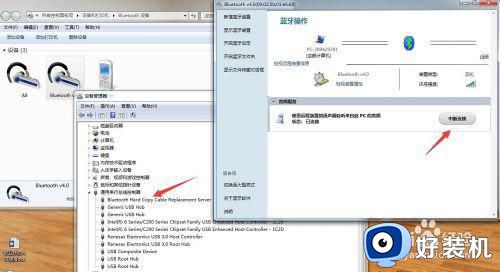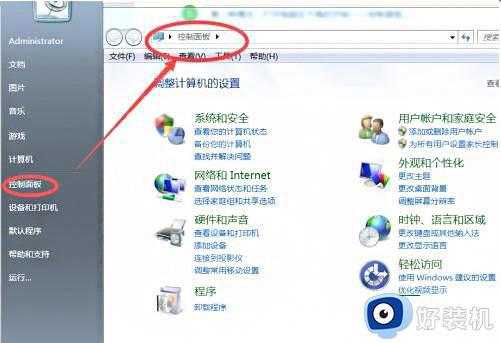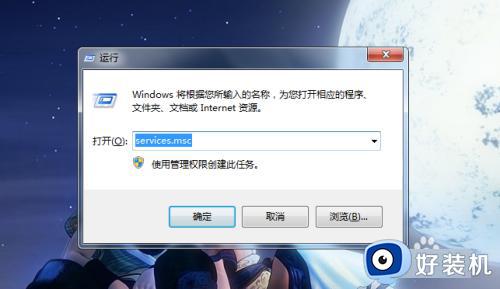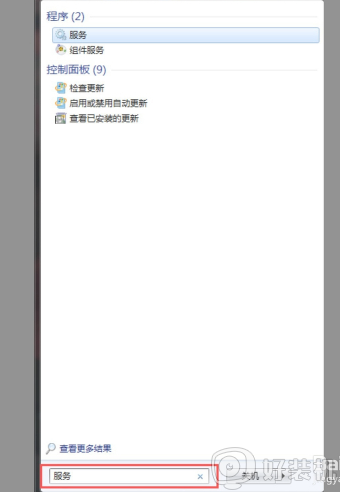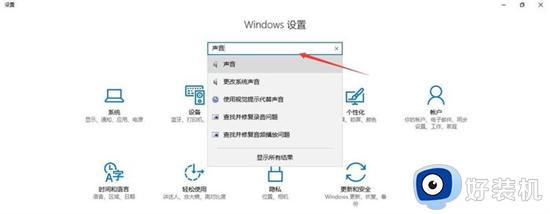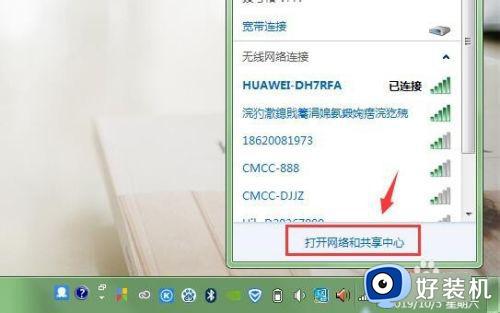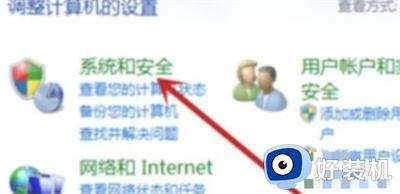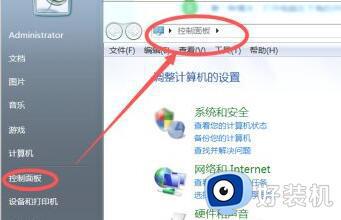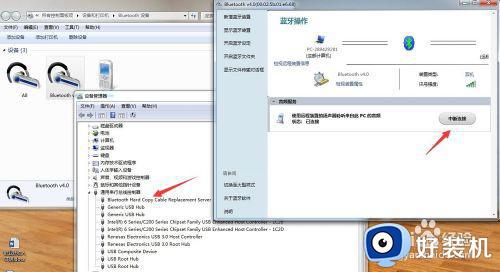w7电脑蓝牙没有怎么办 win7电脑蓝牙没有了怎么解决
时间:2024-02-28 17:16:18作者:huige
使用电脑时,经常会用到功能,比如连接蓝牙设备或者使用蓝牙传输文件等,一般电脑中都是自带有蓝牙功能的,可是有不少w7系统用户发现电脑蓝牙没有了,不知道该怎么办,针对此问题,本文给大家讲解一下win7电脑蓝牙没有了的详细解决方法。
推荐:windows7 64位旗舰版系统下载
方法如下:
1、第一种情况可能只是误删图标。首先打开电脑左下角的开始——控制面板。
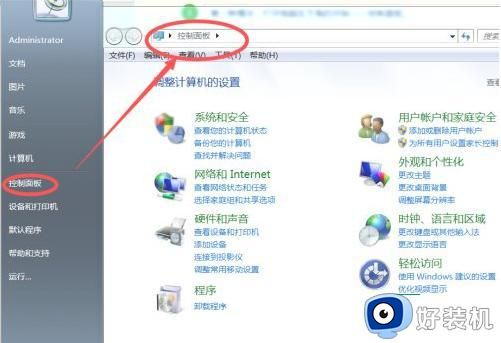
2、打开控制面板后,在屏幕右上方的搜索栏内输入bluetooth点击搜索。
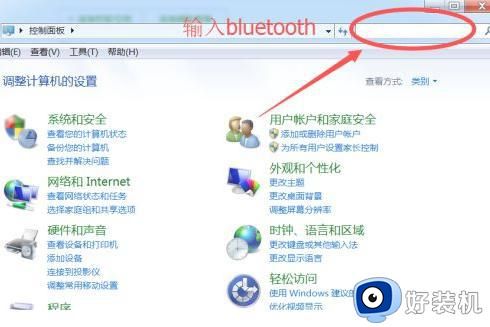
3、在搜索结果内能找到关于bluetooth的2个选项,证明系统内的蓝牙功能确实还在。只是误删的结果。这时候点击更改bluetooth设置。
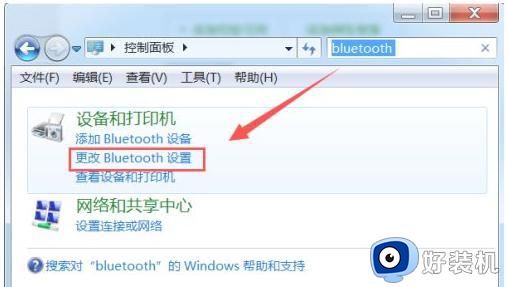
4、弹出蓝牙功能菜单后,将最后三个选项都勾选,点击确定保存。
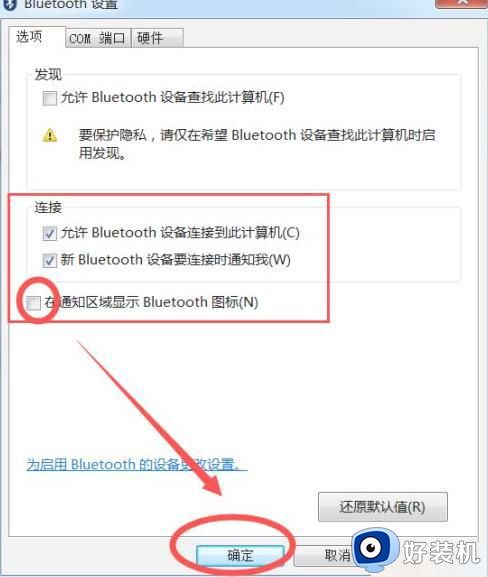
5、这时候你在电脑右下角就可以找到并使用蓝牙功能了。
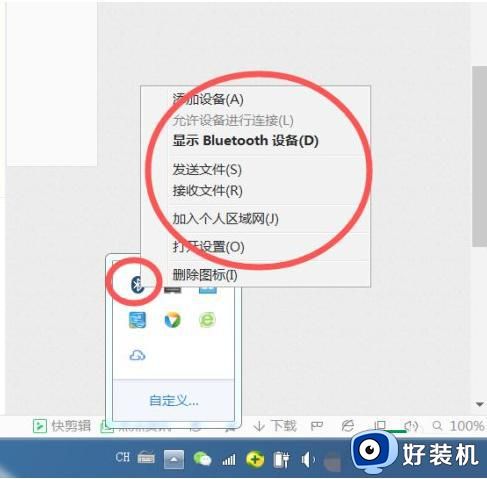
6、如果右下角仍旧没有显示蓝牙功能,点击自定义设置一下属性均显示即可。
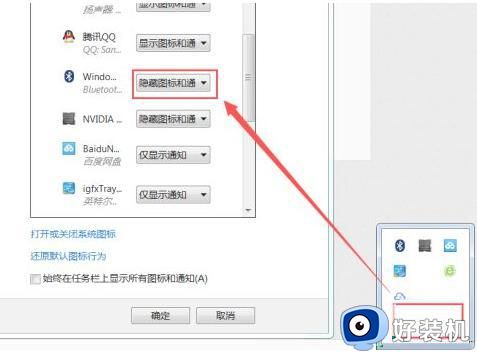
以上给大家讲解的就是w7电脑蓝牙没有的详细解决方法,只要参考上面的方法来操作,就会发现蓝牙又出现了。